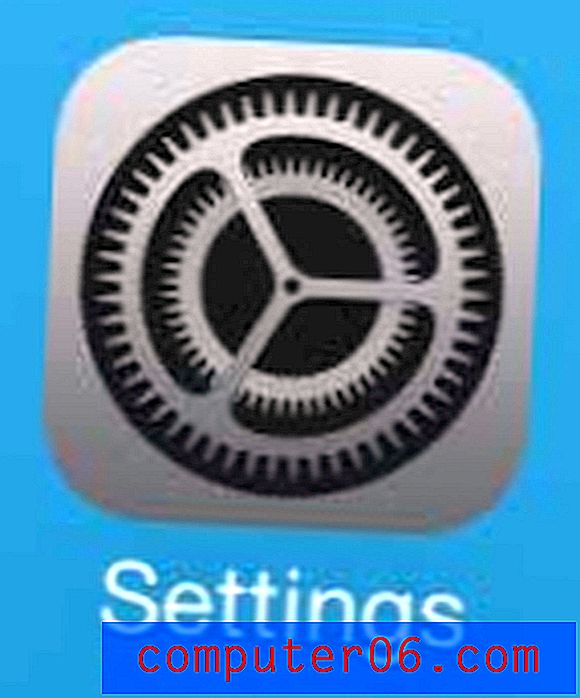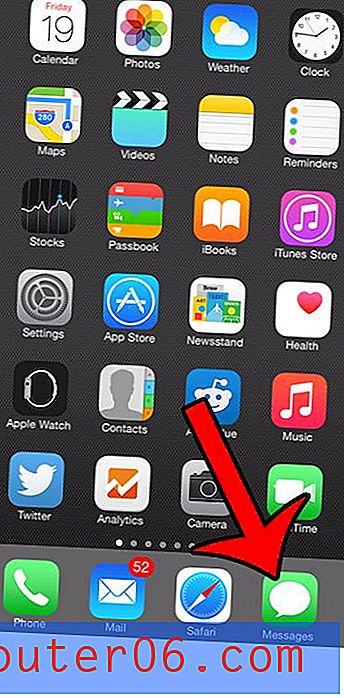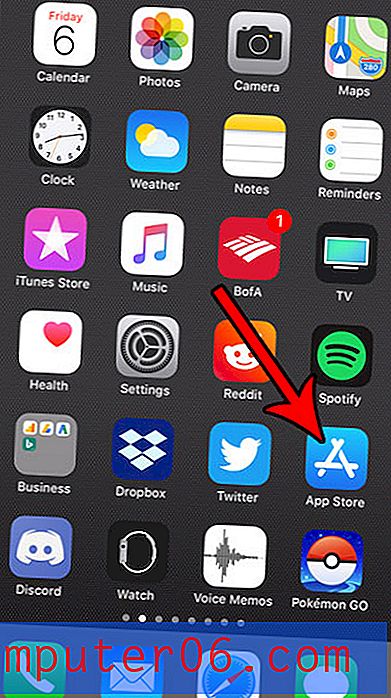Как да намерите и изтриете дублиращи се файлове в MacBook Air
Последна актуализация: 10 април 2019 г.
Операционната система Mac има навика да създава дублирани копия на някои от вашите файлове. Това може да се появи под формата на дублирани снимки, документи или дублиращи се песни в iTunes. Въпреки че това дублиране може да послужи за някои полезни цели, то има злополучния страничен ефект или използването на ограниченото ви пространство на твърдия диск. Когато имате компютър, чийто капацитет за съхранение не може да бъде надстроен, ефективното управление на това пространство е важна част от гарантирането, че можете да инсталирате нови приложения и да работите с нови файлове. Един от начините за това е чрез изтриване на дублиращи се файлове от вашия MacBook.
Най-добрият начин за премахване на тези дублиращи се файлове е с помощта на програма, наречена Gemini 2. Това е приложение, разпространено от MacPaw, и е създадено специално за намиране и изтриване на дублиращите се файлове, които могат да се появят в операционната система Mac. Можете да отидете на уеб страницата на Gemini 2, за да видите какво може да направи и да го изтеглите на вашия компютър. След като изтеглите и инсталирате Gemini, можете да използвате ръководството по-долу, за да премахнете дублиращите се файлове от вашия MacBook Air.
Как да изтриете дублиращи се файлове в MacBook Air
Програмата Gemini е една от двойката помощни програми, които MacPaw предлага, които могат да поддържат безпроблемно функционирането на вашия MacBook. Другият е програма, наречена CleanMyMac, за която писахме преди като начин за премахване на нежелани файлове от вашия MacBook Air. Тази комбинация от приложения е чудесен начин да извлечете максимума от пространството за съхранение на вашия компютър и да се чувствате уверени, като знаете, че нито едно от вашето място на твърдия диск не се губи.
Стъпка 1: Стартирайте приложението Gemini, като щракнете върху иконата Launchpad във вашия док, след което щракнете върху иконата на приложението Gemini . Ако все още не сте го направили, можете да изтеглите Близнаци тук.

Стъпка 2: Щракнете върху зеления бутон Сканиране за дублиране .
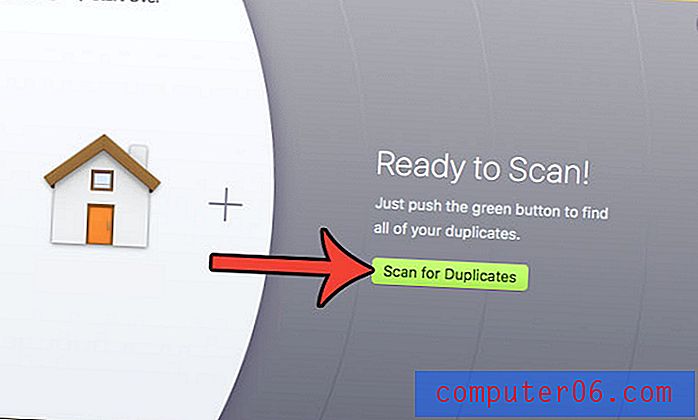
Стъпка 3: Изберете дали искате да проверите iTunes за дубликати или не. Ако използвате iTunes много за управление на вашата музика, филми и телевизионни предавания, тогава е възможно на това място да има много дублирани файлове, така че е добра идея да го проверите.
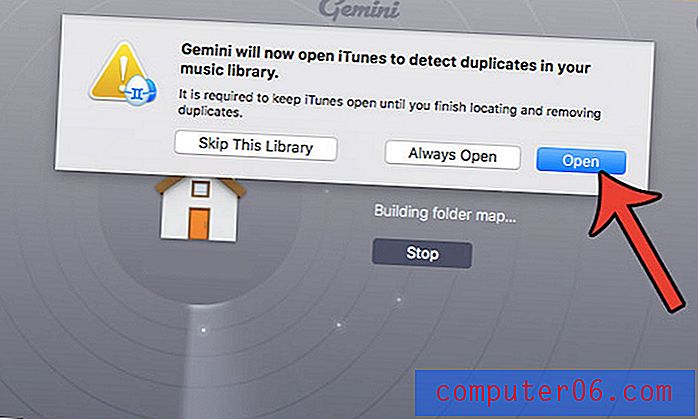
Стъпка 4: Щракнете върху бутона Резултати за преглед, за да видите кои дублирани файлове са намерени Gemini 2, или щракнете върху бутона Smart Cleanup, ако искате приложението да продължи напред и да премахнете дублираните файлове, които е намерило. Ако сте избрали Smart Cleanup, можете да преминете към стъпка 6.
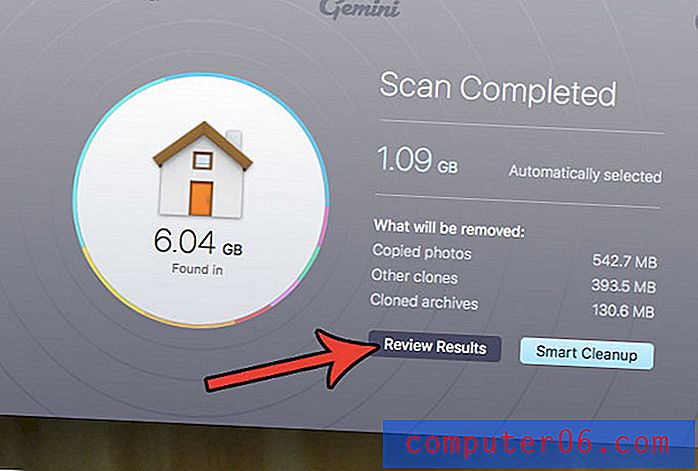
Стъпка 5: Превъртете списъка с дублирани файлове, намерени от Близнаци, след това премахнете отметката отляво на дублиращите се файлове, които искате да запазите. След като приключите, щракнете върху бутона Smart Cleanup .
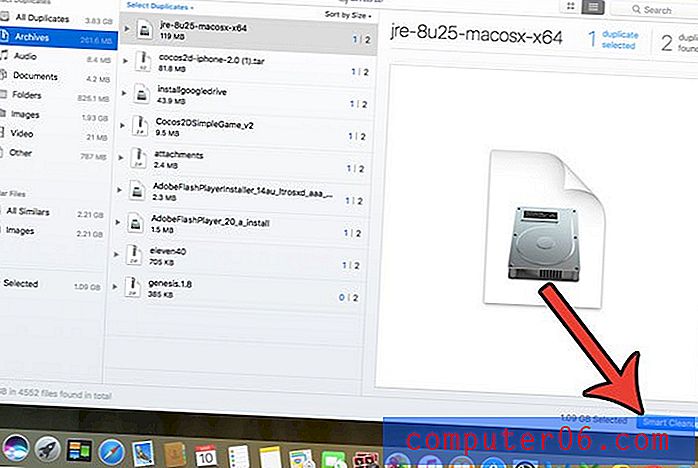
Стъпка 6: Щракнете върху бутона Преглед на кошницата .
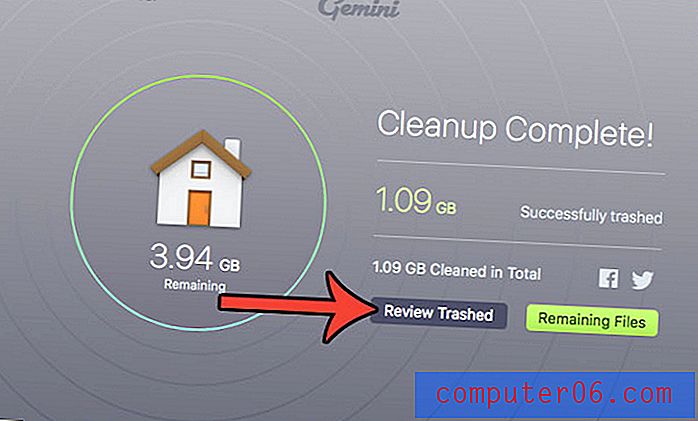
Стъпка 7: Щракнете върху всички файлове, които искате да възстановите до първоначалното им местоположение, или щракнете върху бутона Постави всички назад, ако не искате да изтриете нито един от тях. Щракнете върху бутона Готово, когато приключите с решението.
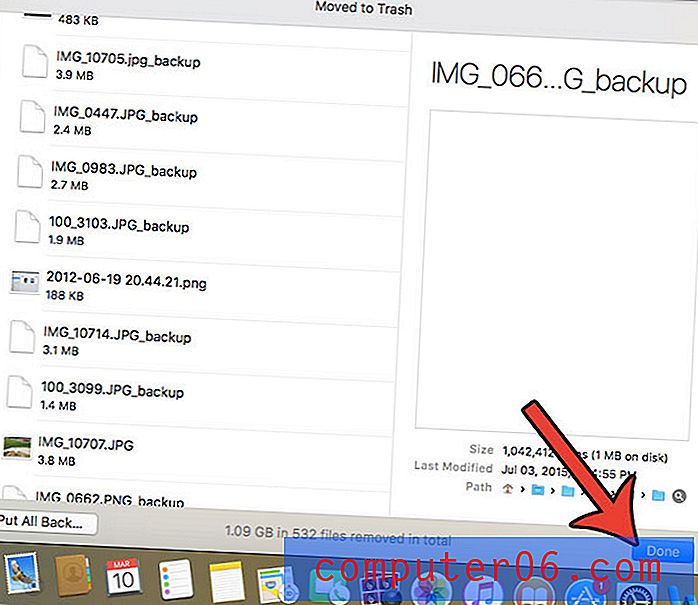
Следващите три стъпки ще премахнат дублиращите се файлове от вашия компютър и ще увеличат наличното ви пространство за съхранение. Това обаче изтрива завинаги всички файлове, които са били в кошчето ви, така че следва да изпълните тези следващи три стъпки само ако сте сигурни, че не искате тези файлове.
Стъпка 8: Щракнете върху иконата Trash във вашия док.
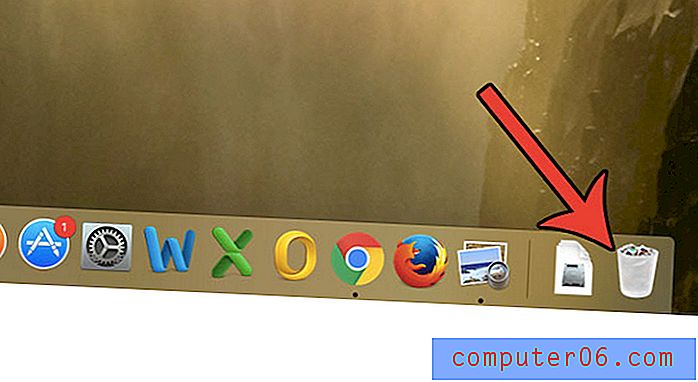
Стъпка 9: Щракнете върху бутона „ Празно “ в горния десен ъгъл на прозореца, за да изтриете всички дублиращи се файлове, както и всичко останало, което е в кошчето ви.
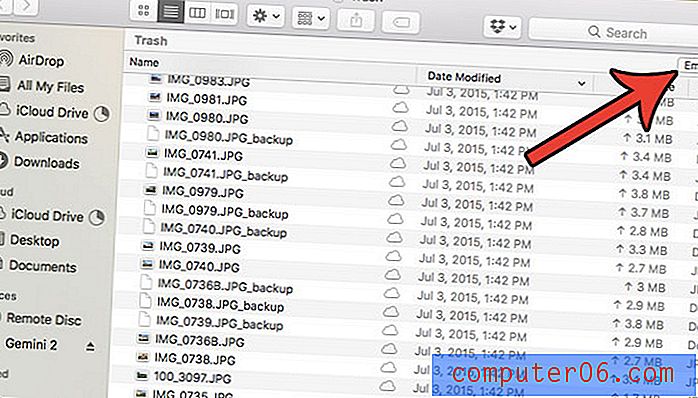
Стъпка 10: Щракнете върху бутона Празно кошче, за да потвърдите, че искате да изтриете окончателно тези файлове.
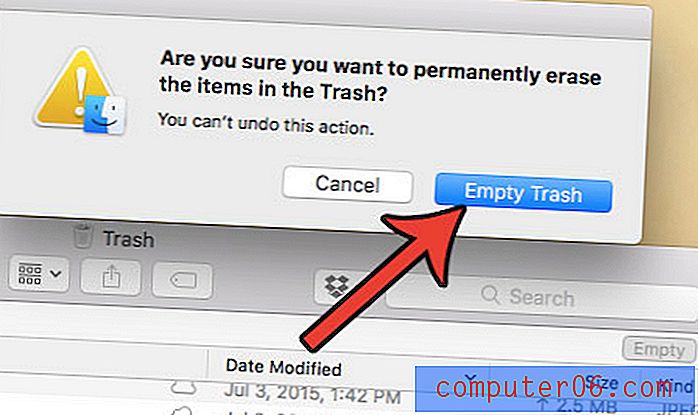
Вече завършихте процеса на намиране и изтриване на дублиращите се файлове от вашия MacBook Air. Ако сте имали много файлове на компютъра и никога не сте правили нещо подобно, тогава има голям шанс да освободите значително количество място за съхранение. Това е чудесен момент за изпълнение на определени задачи, които може би сте отлагали, като например актуализации на приложения или macOS.
Можете да изтеглите Gemini 2 тук, ако сте готови да започнете да го използвате за управление на дублиращите се файлове на вашия лаптоп.
Изтеглете CleanMyMac днес, ако се интересувате от изтриване на нежелани файлове, които в момента се съхраняват на вашия MacBook Air.